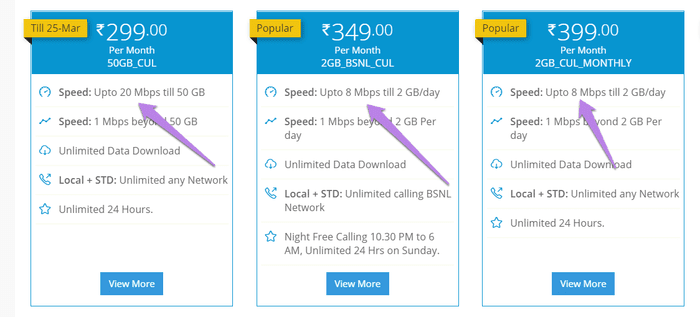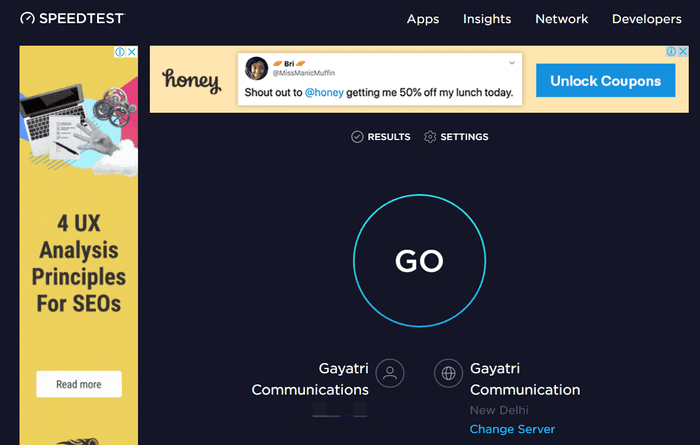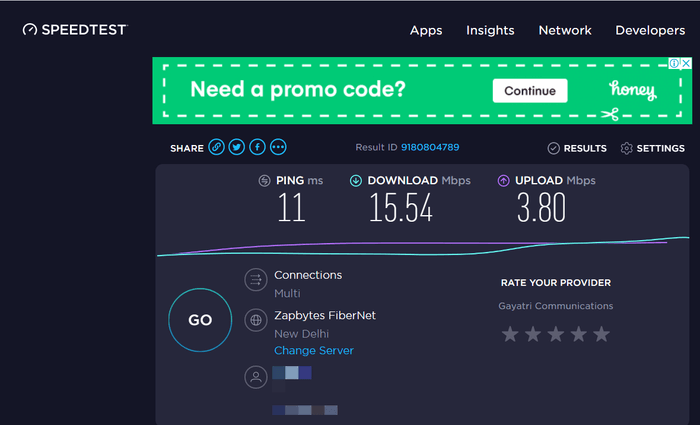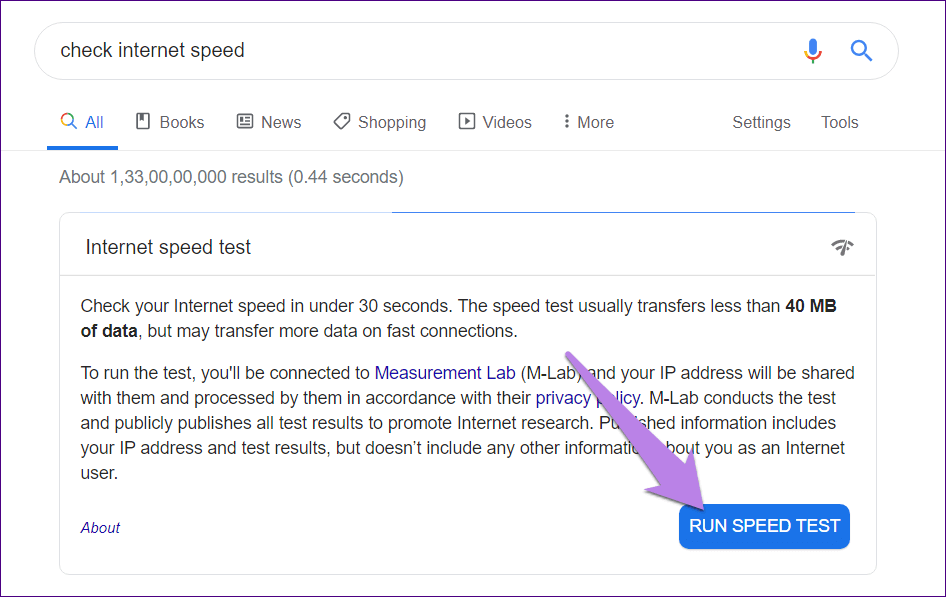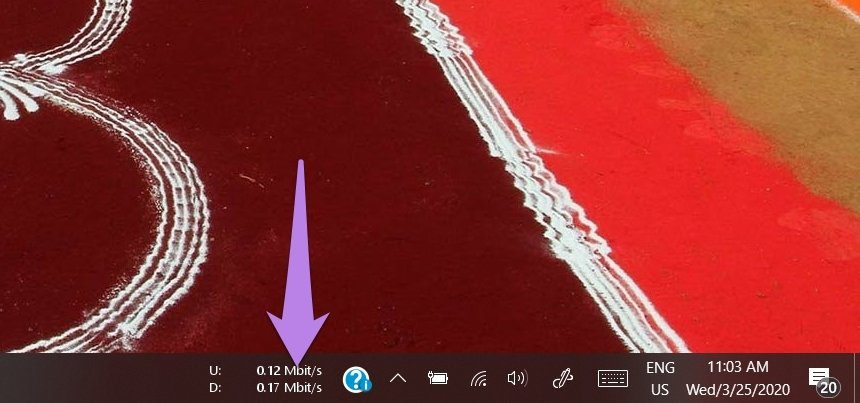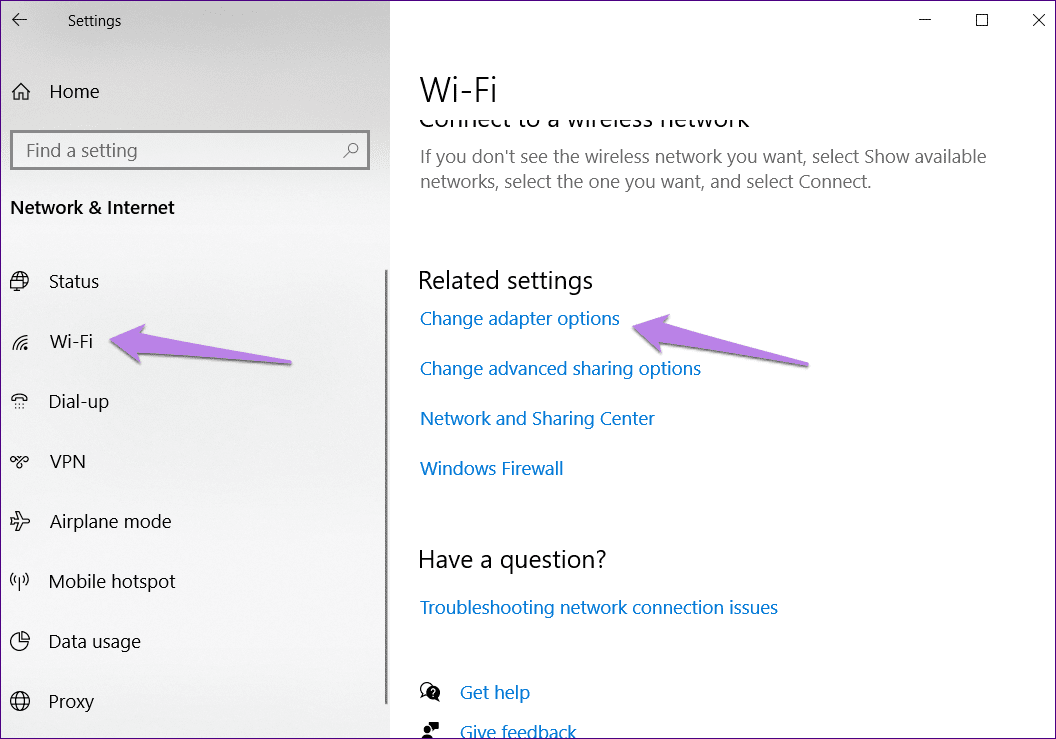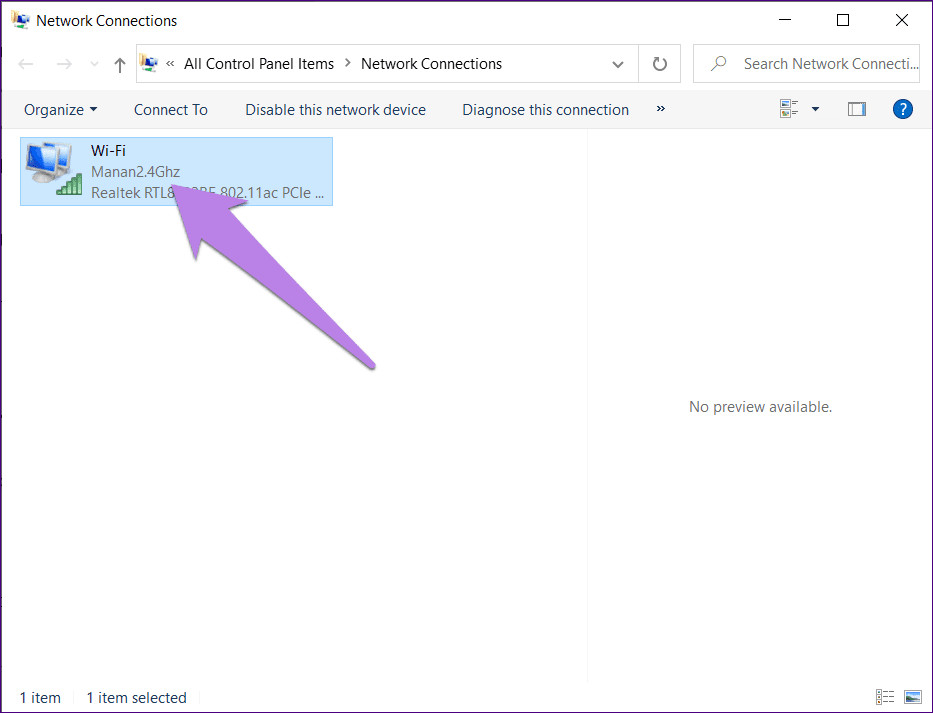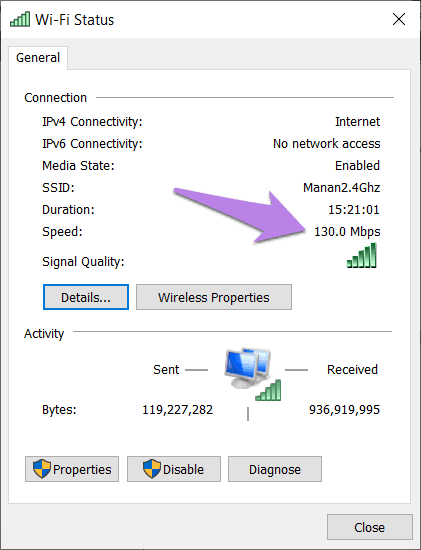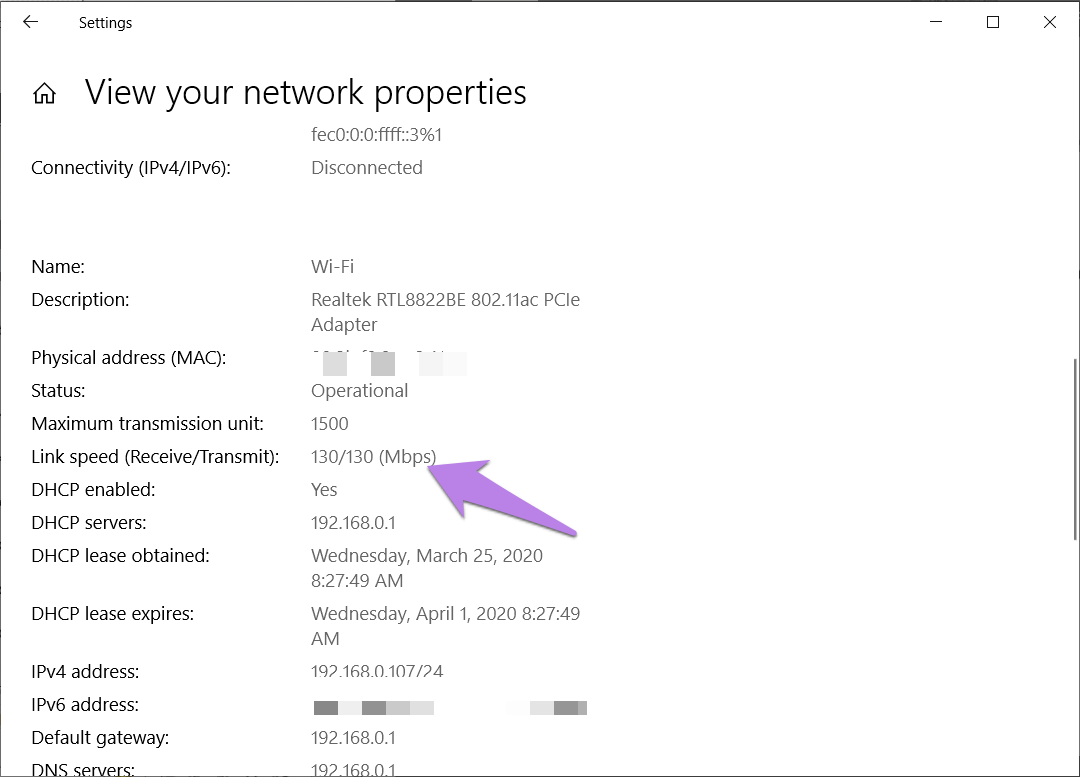كيفية قياس سرعة الإنترنت الحقيقية على جهاز الكمبيوتر والهاتف المحمول
في بعض الأحيان ، عندما تقوم بتنزيل ملف من الإنترنت ، يستغرق الأمر الكثير من الوقت. تفترض أن سرعة الإنترنت يمكن أن تكون مشكلة. ومع ذلك ، إذا استمر حدوث ذلك كثيرًا ، فقد ترغب في قياس سرعة الاتصال الخاصة بك وحتى مراقبتها. ولكن كيف يفعل المرء ذلك؟ نخبرك في هذا المنشور بكيفية التحقق من سرعة الإنترنت على أنظمة التشغيل Windows و Mac و iPhone و Android.
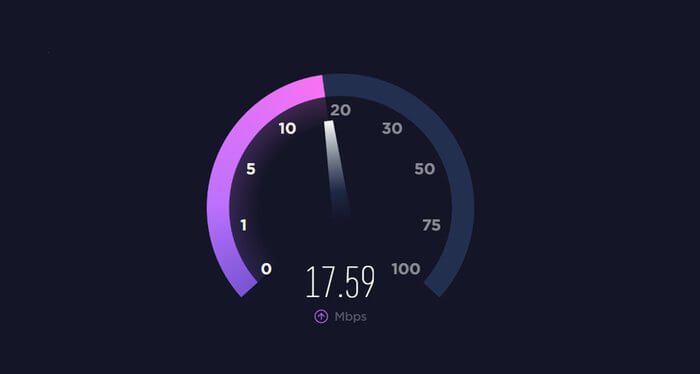
يمكنك قياس سرعة الإنترنت إذا كنت تواجه مشكلات في الشبكة أو إذا كنت تشعر أنك لا تحصل على السرعة الصحيحة كما وعد مزود الخدمة الخاص بك.
لذا ، دعنا نتحقق من كيفية معرفة سرعة الإنترنت على أي جهاز. ولكن قبل ذلك ، دعونا نفهم أولاً كيف يتم قياس السرعة.
كيفية قياس سرعة الإنترنت
يمكن أن تؤدي سرعات الإنترنت إلى إرباك المستخدمين. لو بدأنا مشاركتنا مباشرة بكيفية قياس سرعة الإنترنت ، حتى كنت تعتقد أن سرعتك خاطئة. لكن ليست هذه هي المسألة. بمجرد أن تفهم كيفية قياس السرعة ، ستتوقف عن شتم مزود خدمة الإنترنت (ISP) لكذبه عليك.
بالنسبة للمبتدئين ، هناك فرق بين السرعة التي يوفرها مزود الإنترنت وسرعة التنزيل الفعلية. يظهر معظم مزودي الإنترنت السرعة بالميغابت في الثانية أو ميجابت / ثانية. لاحظ b الصغيرة ب. هذا مهم للغاية. الآن ، إذا قمت بتنزيل شيء ما ، فستلاحظ أن سرعة التنزيل ستكون كبيرة B ، أي أنها ستكون ميغابت في الثانية أو ميجابايت / ثانية.
قد يعتقد المرء أنه لا ينبغي أن يكون هناك فرق بين الاثنين. لكن هذا خطأ. هناك فرق كبير. يشير b الصغير في ميغابت في الثانية إلى البت ، في حين أن الحرف B بالميغابت في الثانية هو بايت. بقية الأحرف هي نفسها ، أي M = mega و p = per و s = ثانية.
من الناحية الفنية ، فإن البت هو أصغر وحدة بيانات أو تخزين. لذا ، 8 بتات تجعل 1 بايت. بدلاً من ذلك ، يمكنك القول أن 1 بايت يحتوي على 8 بت. هذا يعني ، 1 ميجابايت = 8 ميجابايت. لذلك ، ستكون سرعة الإنترنت الفعلية أقل من تلك التي يعرضها مزود الخدمة الخاص بك.
حقيقة : بشكل افتراضي ، يتم عرض الملفات وحجم التخزين غالبًا بالميغابايت.
لذلك ، إذا قال مزود الإنترنت الخاص بك أن لديك سرعة إنترنت 20 ميجا بت في الثانية ، فستحتاج إلى تقسيمها على 8 للحصول على السرعة الفعلية بالميجابايت. أي 20 ميجابايت في الثانية ÷ 8 = 2.5 ميجابايت في الثانية. تبلغ سرعة التنزيل الحقيقية 2.5 ميغابت في الثانية. بكلمات بسيطة ، سرعة الإنترنت الموعودة ÷ 8 = السرعة الفعلية.
إذا كنت ترغب في تحويل التنزيل أو السرعة الفعلية الموضحة بالميغابايت إلى السرعة التي يقدمها موفر الخدمة الخاص بك ، أي ميغابايت ، يجب عليك مضاعفتها بمقدار 8. لذا ، السرعة الفعلية * 8 = سرعة الإنترنت. في الواقع ، كلتا السرعتين متماثلتان. يكمن الاختلاف في الطريقة التي تظهر بها.
تظهر معظم عدادات السرعة السرعة بالميغابت في الثانية. ولكن إذا كنت تستخدم مدير تنزيل ، فسيتعين عليك تحويل السرعة إلى ميغابايت للحصول على النتيجة الحقيقية. باختصار ، كلما زاد عدد ميجابايت / ثانية ، كان اتصال الإنترنت أسرع.
الآن بعد أن تعرفت على كيفية قراءة سرعة الإنترنت بشكل صحيح ، حان الوقت لقياسها.
كيفية قياس سرعة الإنترنت على الكمبيوتر الشخصي والجوّال
قياس سرعة الإنترنت أمر سهل. يمكنك إما القيام بذلك من خلال أدوات عبر الإنترنت باستخدام متصفح أو تنزيل تطبيق.
في الحالة الأولى ، كل ما عليك فعله هو فتح أي متصفح على جهاز الكمبيوتر أو الهاتف المحمول. ثم قم بزيارة موقع اختبار السرعة. بعض من أفضل المواقع:
من أجل البساطة ، سنأخذ حالة موقع اختبار السرعة على الإنترنت. اضغط على الزر Go لبدء العملية إذا لم تبدأ تلقائيًا. في بعض مواقع الويب ، سترى أزرار البدء أو البدء.
انتظر لمدة دقيقة أو دقيقتين حتى ينتهي الموقع من إكمال الاختبار. ستظهر لك النتائج التي تتكون من سرعات التنزيل والتحميل.
يمكنك أيضًا البحث عن “التحقق من سرعة الإنترنت” في Google ، وستظهر أداة اختبار السرعة من Google. انقر أو اضغط على Run Speed Test.
إذا كنت تريد تطبيقًا مخصصًا لقياس سرعة الإنترنت ، يمكنك تنزيل التطبيقات التالية.
- اختبار سرعة الشبكة (Windows)
- اختبار Speedt بواسطة Ookla (Windows)
- Meteor (أندرويد)
- SpeedTest Master (Android)
- اختبار Speedt من Ookla (iOS)
- اختبار سرعة الإنترنت Speedcheck (iOS)
ملاحظة: عند استخدام أداة مراقبة السرعة ، ستختبر سرعة الشبكة المتصلة حاليًا. أي إذا كنت تستخدم شبكة Wi-Fi ، فسيتم تحديد السرعة. إذا كنت ترغب في التحقق من سرعة بيانات هاتفك المحمول ، فقم بإيقاف تشغيل Wi-Fi.
كيفية إظهار سرعة الإنترنت باستمرار على WINDOWS و ANDROID
بدلاً من فتح التطبيق أو موقع ويب للتحقق من سرعة الإنترنت بشكل متكرر ، يمكنك تتبعه من شريط المهام على Windows وشريط الحالة في Android. سيتم عرض كل من سرعات التنزيل والتحميل.
لقد تناولنا الموضوع بالتفصيل لكل من Windows و Android. تعرف على كيفية إظهار سرعة الإنترنت على شريط مهام Windows وفي شريط الحالة على Android.
كيفية عرض سرعة المحول على WINDOWS 10
ربما اشتركت في خطة إنترنت ممتازة. ولكن لاستخدامه ، يجب أن يدعمه محول الشبكة. لعرض السرعة القصوى لمحول الشبكة ، هناك طريقتان:
طريقة 1
الخطوة 1: افتح الإعدادات على جهاز الكمبيوتر الذي يعمل بنظام Windows وانتقل إلى الشبكة والإنترنت.
الخطوة 2: انقر على Wi-Fi من الشريط الجانبي الأيسر. مرر لأسفل وانقر على خيارات تغيير المحول.
الخطوة 3: انقر مرتين على شبكة Wi-Fi الخاصة بك.
الخطوة 4: ستفتح نافذة حالة Wi-Fi. تحقق من السرعة تحت الاتصال.
بدلاً من ذلك ، افتح النوافذ Run بالضغط على مفاتيح Windows + R لفتح مربع الحوار Run. اكتب Ncpa.cpl واضغط على مفتاح Enter. انقر مرتين على Wi-Fi الخاص بك.
الطريقة 2
الخطوة 1: افتح الإعدادات وانتقل إلى الشبكة والإنترنت.
الخطوة 2: انقر على الحالة. مرر لأسفل وانقر على عرض خصائص شبكتك.
الخطوة 3: قم بالتمرير لأسفل وابحث عن سرعة الارتباط.
كيفية الحصول على نتائج اختبار سرعة مثالية
للحصول على أفضل النتائج من اختبار السرعة ، تأكد من إيقاف جميع تطبيقات hogging على الشبكة مثل تطبيقات البث عبر الإنترنت مثل Netflix أو Torrent أو أي تنزيلات أخرى جارية. يجب عليك أيضًا القياس في أوقات مختلفة من اليوم للحصول على متوسط السرعة.